Напевно, кожен погодиться, що перша версія будь резервної копії є найбільш цінною. У ній зберігаються вихідні стану даних, наприклад, системного розділу з недавно встановленою операційною системою, інші дані в стабільному стані, наприклад, після успішної перевірки на наявність вірусів.
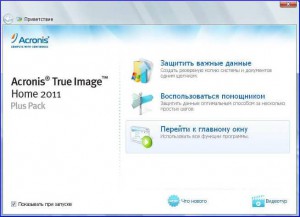
Далі оберіть пункт "Перейти до головного вікна".
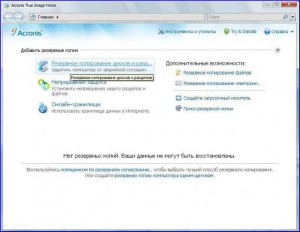
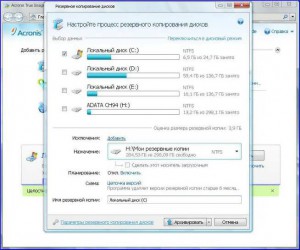
Виберіть розділ для резервного копіювання, встановивши для нього прапорець. Якщо на диску кілька розділів, але потрібно створити резервну копію всього диска, клацніть "Переключитися в дисковий режим" і встановіть прапорець диска. Щоб повернутися до вибору розділу, виберіть "Переключитися в режим розділів".
Виберіть місце збереження резервної копії. Ви можете залишити місце збереження за умовчанням або вказати інше, клацнувши по стрілці, праворуч від поточного місця збереження.
На цьому можна закінчити і натиснути кнопку "Архивировать". Буде створена резервна копія за схемою "Ланцюжок версій". Параметри планувальника резервного копіювання: щомісяця.
Щоб змінити схему резервного копіювання за замовчуванням, перейдіть за посиланням "Параметри резервного копіювання дисків".
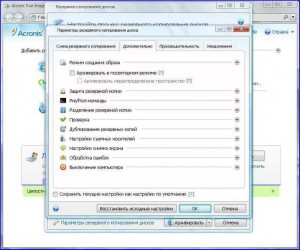
Щоб повернути все змінені параметри в вихідні значення, які були задані після установки продукту, натисніть кнопку "Відновити заводські установки".
Далі необхідно вибрати резервну схему копіювання. Для цього натисніть на лінк "Схема резервного копіювання".
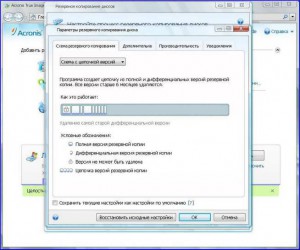
Натисніть на стрілку вибору схеми резервного копіювання.
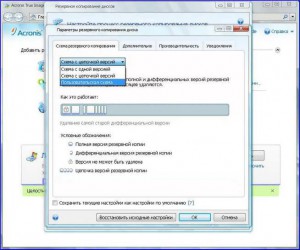
Схема з однією версією. Програма створює повну версію резервної копії і перезаписує її кожен раз за розкладом або при запуску завдання резервного копіювання вручну.
Параметри планувальника для резервного копіювання дисків: щомісяця.
Параметри планувальника для резервного копіювання файлів: щодня.
Вибираємо "Призначена для користувача схема".
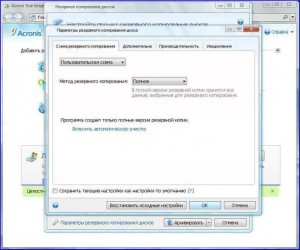
Ми залишаємо метод резервного копіювання "Повний". В резервної копії будуть всі дані на момент створення резервної копії. Цей режим створює основу для подальшого створення інкрементних або диференціальних резервних копій, і його можна також використовувати для створення автономної резервної копії. Натискаємо кнопку ОК.
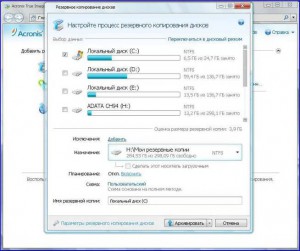
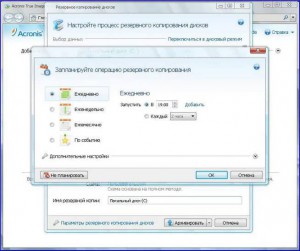
Створена повна копія буде записуватись відповідно до встановлених параметрах. Щоб запланувати, натисніть кнопку ОК, щоб не планувати - "Чи не планувати".
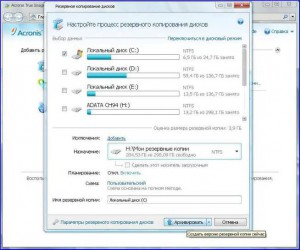
Щоб почати процедуру резервного копіювання, натисніть кнопку "Архивировать".

Після завершення операції резервного копіювання в головному вікні програми ви побачите створену копію ваших даних.

Якщо ваш жорсткий диск вийде з ладу або комп'ютер буде атакований вірусом або шкідливою програмою, ви легко і швидко відновите дані з резервної копії і не доведеться витрачати годинник або навіть дні, намагаючись відновити містилися на жорсткому диску дані і встановлюючи програми з нуля.
При необхідності можна видалити непотрібні резервні копії і їх окремі версії. Щоб видалити резервну копію натисніть на лінк "Операції", в контекстному меню виберіть "Видалити резервну копію".

Якщо в меню "Операції" вибрати "Перевірити резервну копію", буде виконана перевірка архіву на цілісність.
Якщо все-таки видалили, то видаліть відомості про резервної копії з бази метаданих.
Щоб видалити відомості про резервної копії з бази метаданих натисніть на лінк "Операції" і виберіть "Видалити зі списку".
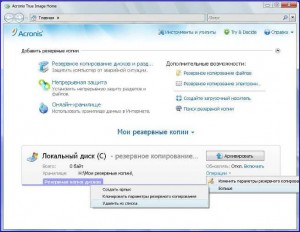
При видаленні версії резервної копії необхідно враховувати, що у неї можуть бути залежні версії. В цьому випадку залежні версії будуть теж вилучені і відновлення даних з таких версій стане неможливим.